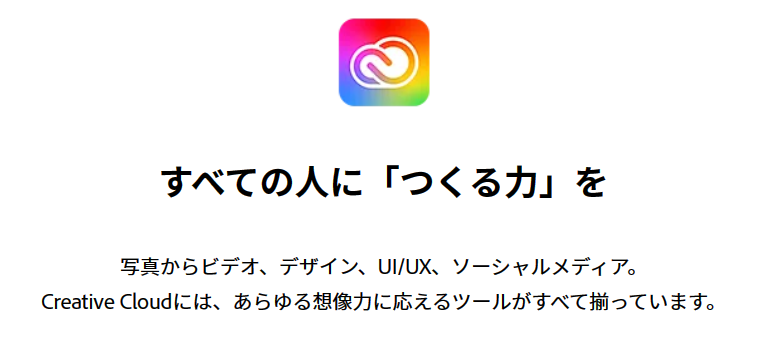-
![]() Windows向けデータ復旧
Windows向けデータ復旧
- Data Recovery Wizard Free購入ダウンロード
- Data Recovery Wizard Pro 購入ダウンロード
- Data Recovery Wizard WinPE購入ダウンロード
- Partition Recovery購入ダウンロード
- Email Recovery Wizard購入ダウンロード
- おまかせデータ復旧サービス
概要:
さまざまな理由からAdobeのアプリを他のドライブに移動したいと思うことがあります。それを行うには、場所の変更にもかかわらずすべてのプログラムが正しく機能するようにする方法は何でしょうか?この記事では、コンピュータ上のデフォルトのCドライブから他のドライブにAdobeアプリを移動する方法をご紹介します。
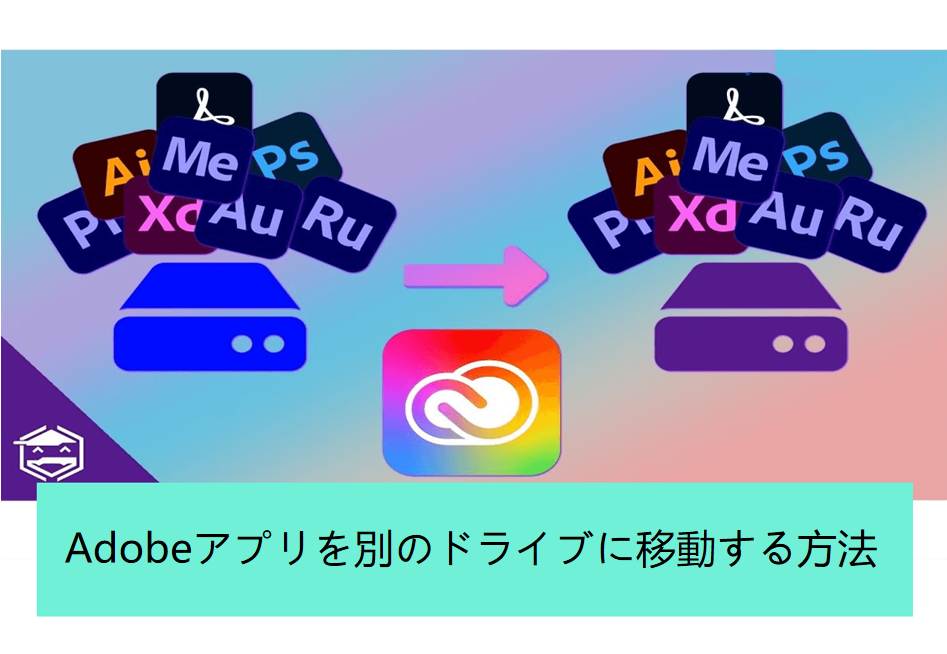
はい、メインのドライブ(Cドライブ)から他のコンピュータに接続されているドライブ(内部および外部の両方)にAdobeアプリを移動することが可能です。Photoshop、Premiere Pro、Illustrator、Adobe Express、Acrobat ProなどのAdobeアプリを移動できます。以下のようないくつかの理由から、Adobeのアプリを別のドライブに移動したり、外部のハードドライブにAdobeのアプリをインストールする必要があるかもしれません。
次のセクションでは、Adobeのアプリを別のドライブに移動する方法を学びます。続けて読んでください。
💡もっと詳しく読む:Adobeプログラムを新しいコンピューターに移行できますか?
Adobeアプリを一つのドライブから別のドライブに移動したいときは、二つ目のドライブで正しく動作させるために再インストールする必要はありません。システムファイルをすべて正常に転送すれば、Adobeのプログラムは正常に動作します。Cドライブから別のドライブにプログラムを移動する方法は主に2つあります:
最も簡単な方法はEaseUS Todo PCTransを介して行います。これら2つの手法の応用方法を簡単に見てみましょう。
EaseUS Todo PCTrans は、Adobeアプリをシームレスに別のドライブに移行するためのベストチョイスです。このソフトウェアには強力な移行機能が搭載されており、Cドライブにインストールされたプログラムをコンピュータ上の別のドライブに移動することができます。非常に簡単なクリック操作でこれを実現できます。
Cドライブの容量が足りなくなったら、EaseUS Todo PCTransを使えば、再インストールすることなく、アプリとそのデータを内蔵または外付けドライブに移動できます。Adobeアプリのほか、Microsoft Office、YouTube、Netflixなどのプログラムも転送できます。
システムの再インストール時に転送したアプリを簡単に使い始めるために、EaseUS Todo PCTransはプロダクトキーのエクスポートと保存も可能です。今すぐEaseUS Todo PCTransをダウンロードして、このソフトを使い始めましょう。以下は、EaseUS Todo PCTransを使ってAdobeアプリを別のドライブに移動する簡単な手順です:
ステップ1: EaseUS Todo PCTrans を起動し、「ローカル移行」を選択して「スタート」をクリックします。

ステップ2: 各ディスクにあるアプリが自動で検出されます。移動したいアプリにチェックを入れ、移行先のドライブを選択して「転送」ボタンをクリックします。

ステップ3: 選択したアプリが、指定したディスクに移動されます。処理が完了するまでしばらくお待ちください。

完了したら、必要に応じてPCを再起動します。これですべての変更がPCに保存され、再インストールせずに別のハードドライブからプログラムを実行できるようになります。
Adobe Creative Cloudを安全にSSDに移行する方法
Adobe Creative CloudをSSDに移行するための便利な方法が見つかりましたか?心配しないでください。この文章では、あなたの問題を解決するためのいくつかの方法を紹介します。
Adobe Creative Cloudを使用すると、すべてのAdobeアプリを便利に管理することができます。したがって、これらのアプリのデフォルトの場所を変更したい場合は、Adobe Creative Cloudを使用する必要があります。Adobeアプリのデフォルトの場所を変更すると、その後に行われるすべての変更が新しいドライブの場所に保存されます。
Adobe Creative Cloudを使用してデフォルトのドライブの場所を変更する方法は以下の通りです:
ステップ1. Creative Cloudのデスクトップアプリを起動します。
ステップ2. アカウントアイコンをクリックし、「設定」に移動します。
ステップ3. サイドバーに移動し、アプリを選択します。
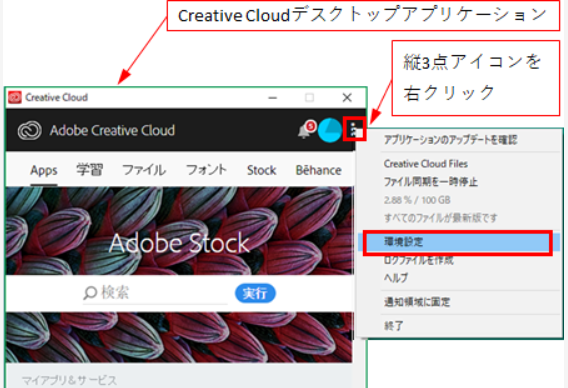
ステップ4.「インストール先」の下にある編集アイコンをクリックし、Creative Cloudアプリをインストールする新しい場所を選択します。
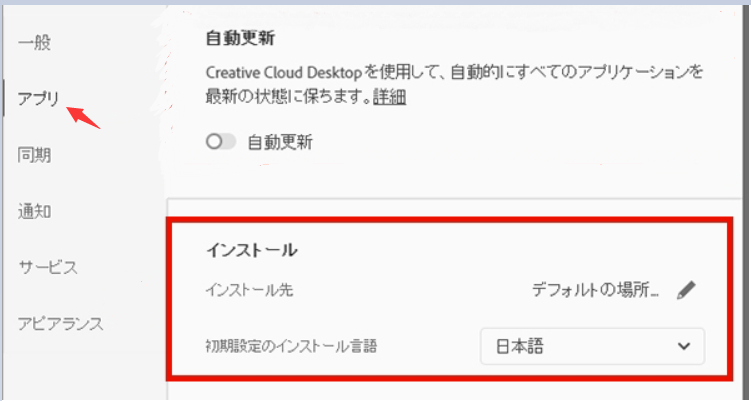
ステップ5.「完了」をクリックして変更を保存します。Adobeアプリが新しい場所にインストールされます。
Photoshop、Premiere Pro、Illustrator、Adobe Express、Acrobat Proなどのアドビアプリを、コンピュータ上のデフォルトの場所から別のドライブに移動することができます。移動後も、新しい場所にすべてのデータが保存されているため、アプリは正常に機能します。
ストレージの制限、ハングアップの問題、または共有ドライブの場所を使用してチームと共同作業する必要があるため、AdobeアプリをデフォルトのCドライブの場所から移動したい場合があります。Adobeアプリを別のドライブに移動する主な方法には、EaseUS Todo PCTransとAdobe Creative Cloudを使用する方法があります。
この2つの方法のうち、EaseUS Todo PCTransを使うことを強くお勧めします。Adobeアプリを1つのドライブから別のドライブへ、またはPC間で便利に移行できるからです。また、アプリケーションをプロダクトキーと一緒に移動することもできます。
1.Creative Cloudを使わずにAdobeプログラムを別のドライブに移動する方法は?
Creative Cloudを使わずにAdobeプログラムを別のドライブに移動したい場合、EaseUS Todo PCTransのようなサードパーティ製ツールを使用することができます。このソフトを使えば、PC上のプログラムをあるドライブから別のドライブに移動することができます。以下の簡単なステップで実現できます。
ステップ1. EaseUS Todo PCTransをダウンロードします。
ステップ2.アプリケーションをインストールし、起動します。
ステップ3.別のドライブに移動したいAdobeプログラムを選択します。
ステップ4.転送するターゲットドライブを選択し、「転送」をクリックします。転送プロセスが完了するまで待ちます。
2.Adobeプログラムを別のコンピュータに移動するには?
Adobeプログラムを別のコンピュータに移動する最も簡単な方法は、EaseUS Todo PCTransを使うことです。このソフトを使えば、2台のPCを接続し、その間にプログラムを移動することができます。これは以下の手順で可能です。
ステップ1. EaseUS Todo PCTransをダウンロードしてインストールします。
ステップ2.アプリケーションを起動します。
ステップ3.PCからPCへの転送モードをクリックします。
ステップ4.2台のコンピュータをネットワークで接続します。
ステップ5.2台目のコンピュータに転送したいAdobeアプリを選択し、「転送」をクリックします。
3.DドライブにAdobeをインストールできますか?
DドライブにAdobeをインストールできますか?これは状況によって異なります。例えば、Adobe Creative Cloudアプリをインストールしたい場合、それは不可能です。ただし、Photoshop、Acrobat Reader、Adobe XD、Illustrator、InDesign CC、After Effects、Dimension、Spark、FrescoなどのAdobeプログラムをインストールすることはできます。
Adobe Creative CloudアプリをDドライブにインストールできない理由は、OS(デフォルトではCドライブ)と同じドライブパーティションにある必要があるからです。しかし、他のアドビアプリはOSと同じドライブにある必要はありません。
4.PhotoshopをCドライブからDドライブに移動するには?
Photoshopは数あるAdobeのアプリのひとつだ。主に画像処理に使用されます。このアプリケーションをCドライブからDドライブに移動するには、Adobe Creative Cloudアプリケーションを使用する必要があります。以下の手順で移動できます:
ステップ1.Adobe Creative Cloudを開きます。
ステップ2.右上の3つのボタンをクリックし、「環境設定」に進みます。
ステップ3.「Creative Cloud」タブを開き、「変更」を選択します。
ステップ4.Photoshopアプリの新しい場所、つまりDドライブを選択します。
ステップ5. 次にPhotoshopをアンインストールし、再インストールします。アプリケーションはデフォルトのCドライブではなく、Dドライブから起動します。